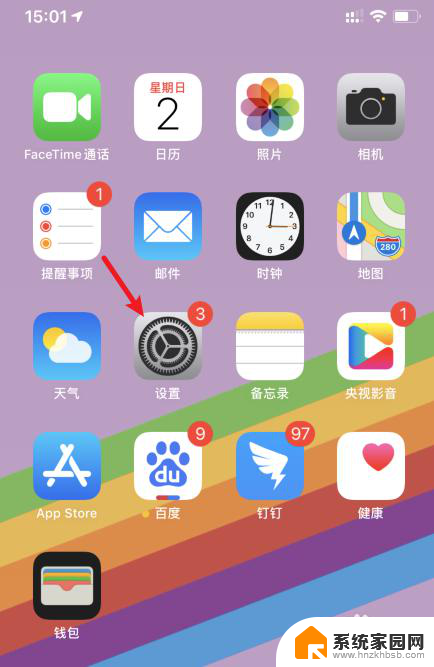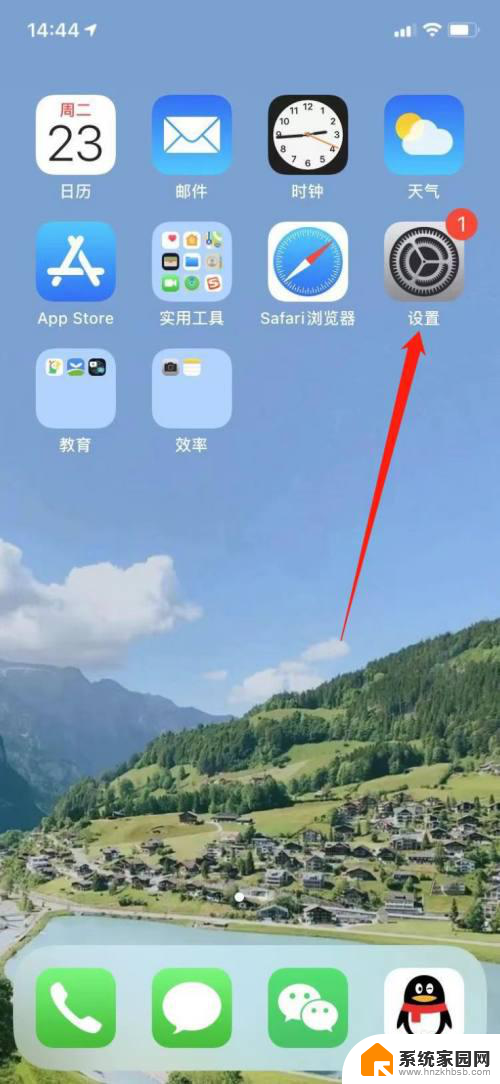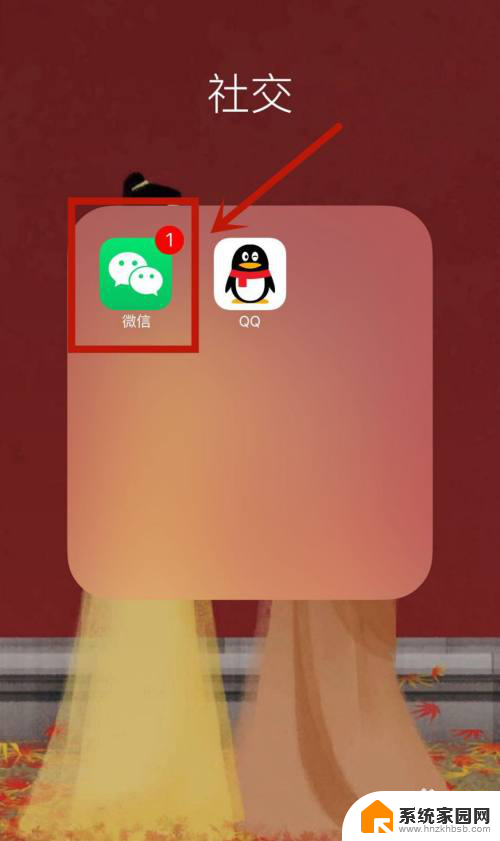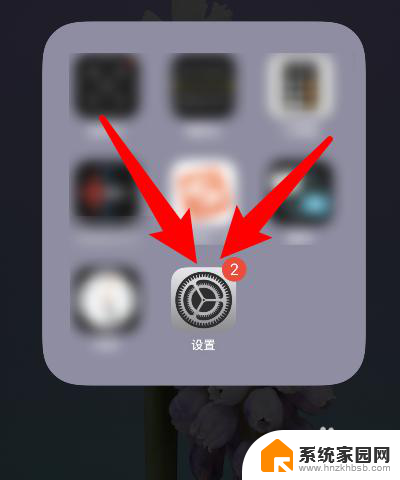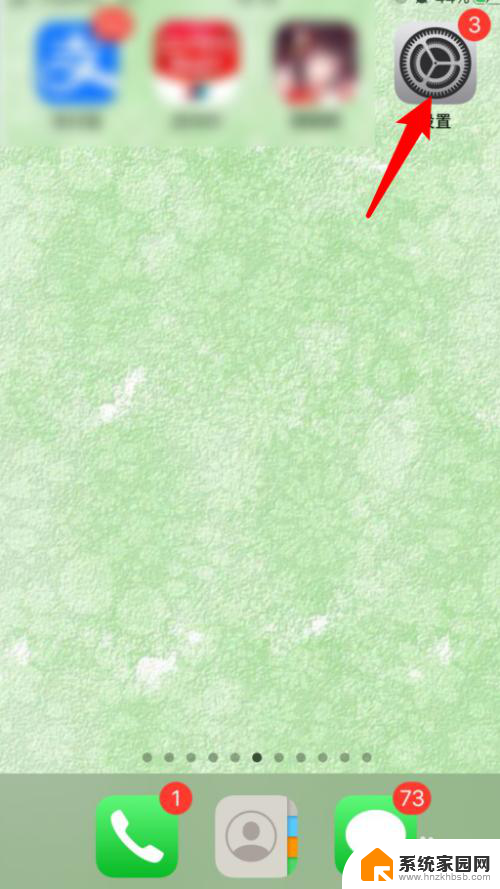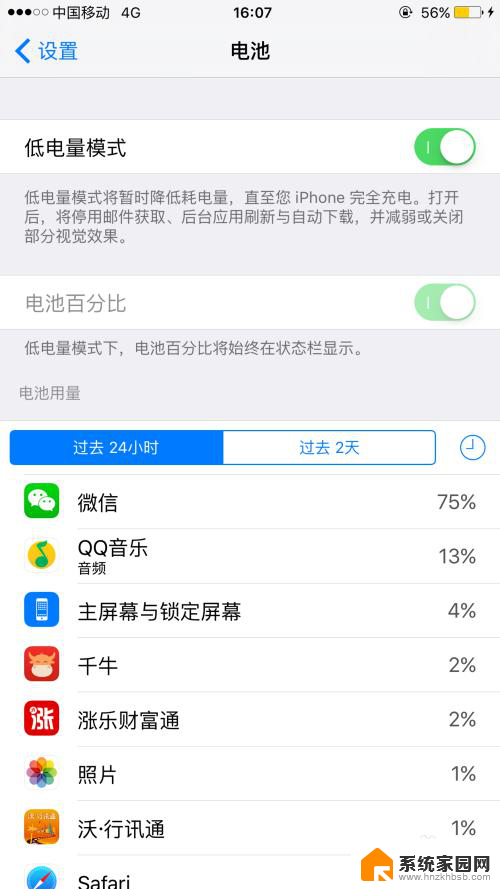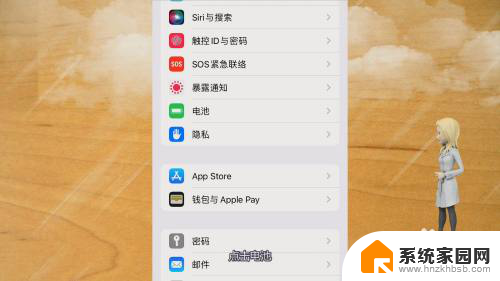苹果11怎么开启连拍模式 苹果11连拍设置方法
更新时间:2023-11-26 14:45:09作者:yang
苹果11怎么开启连拍模式,苹果11作为一款备受瞩目的智能手机,其拍照功能一直备受用户的关注和喜爱,而其中的连拍模式更是为用户提供了更多拍摄选择和趣味体验。如何开启苹果11的连拍模式呢?其设置方法又是怎样的呢?在本文中我们将为大家详细介绍苹果11连拍模式的开启和设置步骤,让您能够更好地利用连拍功能,捕捉更多精彩瞬间。无论是拍摄运动场景、快速移动的物体还是想要自拍的时候,连拍模式都能帮助您拍摄到更多不同角度和表情的照片,让您的拍摄体验更加丰富多彩。让我们一起来探索苹果11连拍模式的魅力吧!
具体步骤:
1.进入拍照模式
打开手机的相机进入“拍照模式”,直接选择“照片”拍摄。
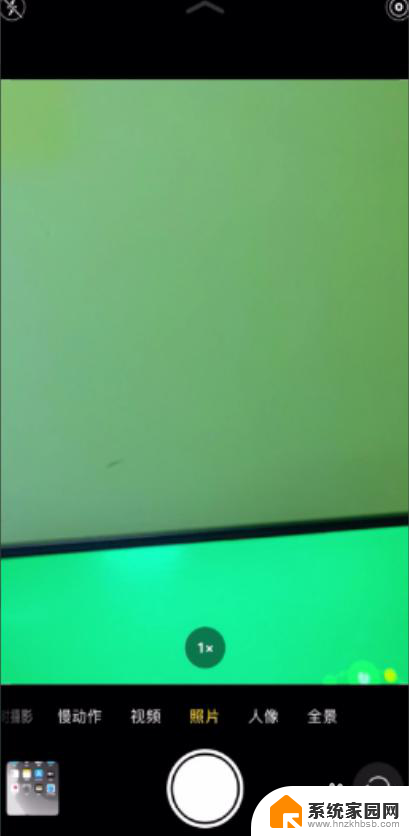
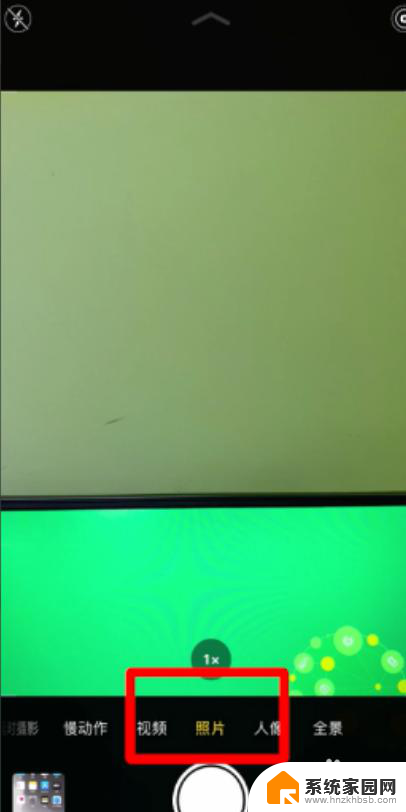
2.切换模式
将底部的“拍照”按钮按住不放向右滑动为“拍摄视频”模式。
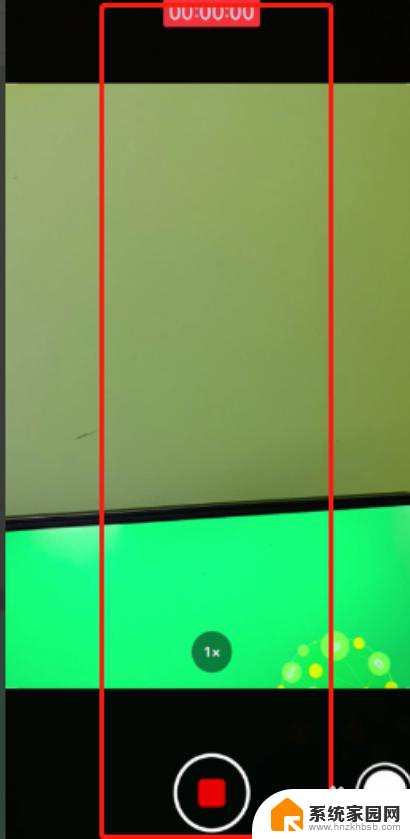
3.长按连拍模式
按住不放向左滑动即进入“连拍模式”,不松手就会一直拍摄。
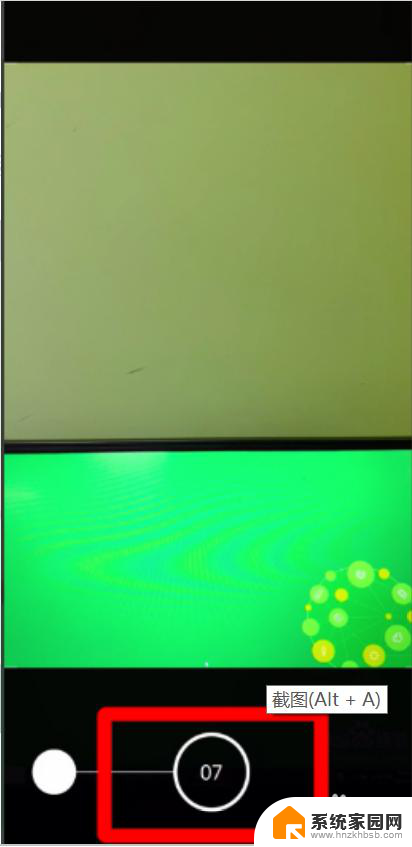
4.查看照片
拍摄完成,点击左侧底部的“照片”可以查看连拍照片了。
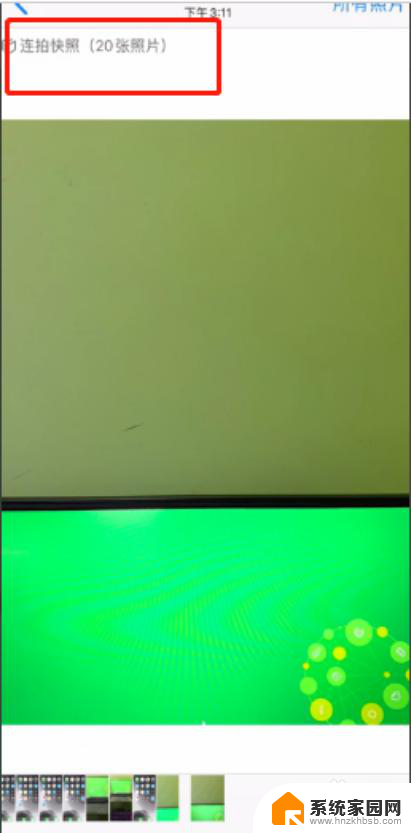
以上就是苹果11如何开启连拍模式的全部内容,如果你遇到这种问题,可以尝试按照以上方法解决,希望这对你有所帮助。